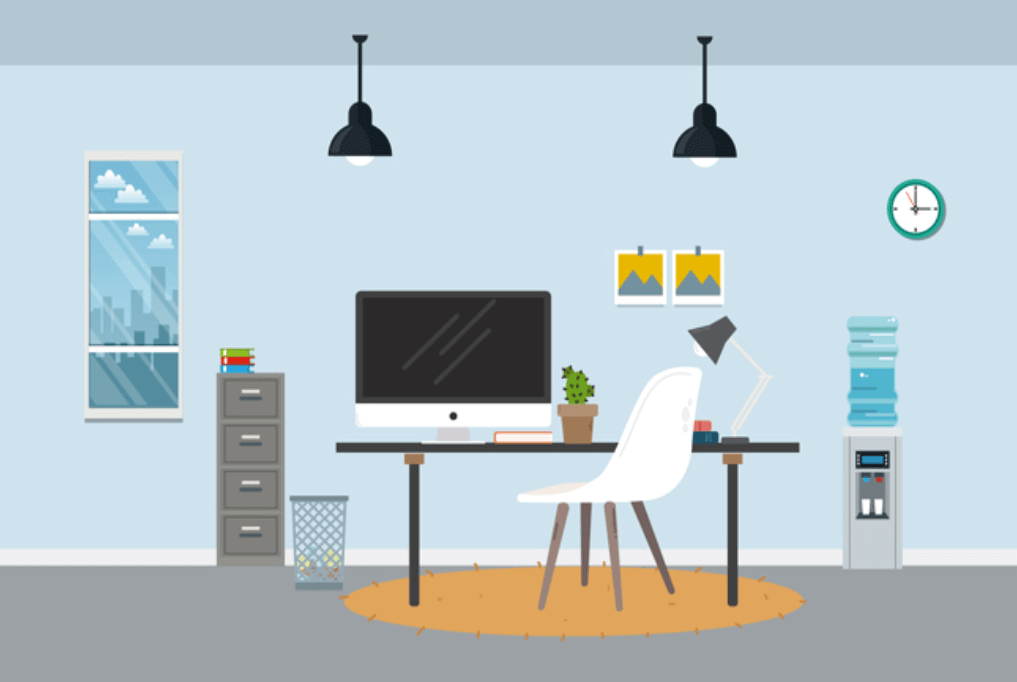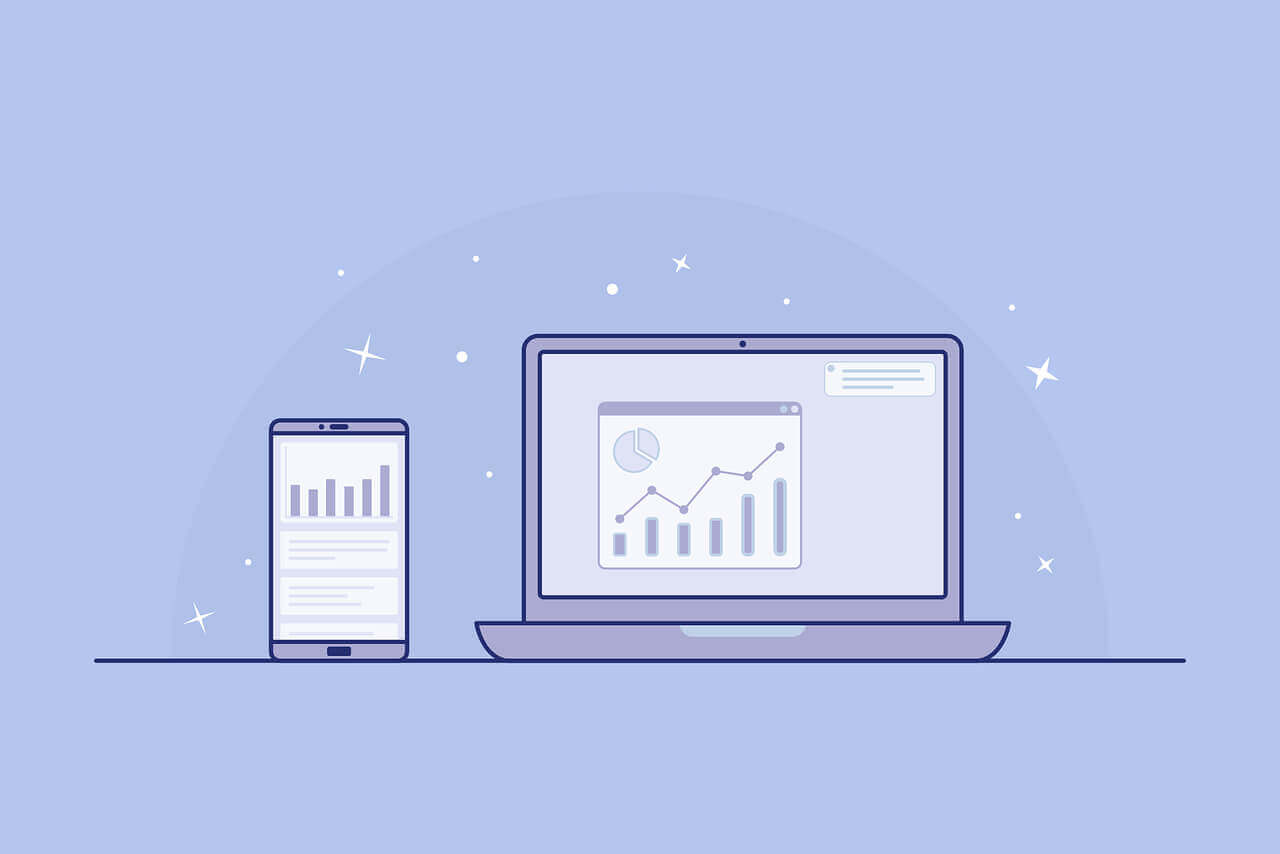搜索到
6
篇与
的结果
-

-
 观看4K电影到底要用多大的宽带才够? 观看4k电视用多少兆宽带?1、什么是4K电视4K电视指的是电视机观看的时候,显示屏的分辨率为3840*2160以上,这是一种超高清的分辨率,2、无压缩理论计算目前常用的4K标准,3860*2160的分辨率,8bit/color的数据位,每个像素3个子像素(红、蓝、绿),帧数为60fps。那么4K内容需要测传输速率为:384021608360≈12 Gbps,而这个仅仅是图像,音轨流量大概占1/10,合计13G左右。所以在无压缩的情况下,传输一路4K视频需要13Gbps的带宽。3、H.265压缩后的带宽H.265标准的压缩比为350~1000,那么4K视频经过H.265压缩之后大概需要12~40Mbps的带宽。实际数值,各国4K内容现场测试的传输速率在17.5~35Mbps之间。4、实际测试打开1080p高清电影,瞬间后台数据显示,所占用的宽带是3.7M每秒,也就是相当于接近40M的宽带当电影打开3到5秒钟之后,电影缓存所占用的宽带是300k到500k之间,也就是3到5M的网络速度,如果按100M的宽带理论占用,大概就是在5%之内,在瞬间加载电影1080p,所需要的宽带在百分之30到40%不会出现观看视频缓存,最起码要保证300 KB到500 KB之间的网络下载速度。5、结论:观看4K电视内容,需要50M左右的稳定带宽,就可以真正的实现4K电视的播方要求,如果家中智能设备比较多,那么宽带当然越大越好。
观看4K电影到底要用多大的宽带才够? 观看4k电视用多少兆宽带?1、什么是4K电视4K电视指的是电视机观看的时候,显示屏的分辨率为3840*2160以上,这是一种超高清的分辨率,2、无压缩理论计算目前常用的4K标准,3860*2160的分辨率,8bit/color的数据位,每个像素3个子像素(红、蓝、绿),帧数为60fps。那么4K内容需要测传输速率为:384021608360≈12 Gbps,而这个仅仅是图像,音轨流量大概占1/10,合计13G左右。所以在无压缩的情况下,传输一路4K视频需要13Gbps的带宽。3、H.265压缩后的带宽H.265标准的压缩比为350~1000,那么4K视频经过H.265压缩之后大概需要12~40Mbps的带宽。实际数值,各国4K内容现场测试的传输速率在17.5~35Mbps之间。4、实际测试打开1080p高清电影,瞬间后台数据显示,所占用的宽带是3.7M每秒,也就是相当于接近40M的宽带当电影打开3到5秒钟之后,电影缓存所占用的宽带是300k到500k之间,也就是3到5M的网络速度,如果按100M的宽带理论占用,大概就是在5%之内,在瞬间加载电影1080p,所需要的宽带在百分之30到40%不会出现观看视频缓存,最起码要保证300 KB到500 KB之间的网络下载速度。5、结论:观看4K电视内容,需要50M左右的稳定带宽,就可以真正的实现4K电视的播方要求,如果家中智能设备比较多,那么宽带当然越大越好。 -

-
 Ubuntu 22.04配置Samba服务器 安装sambasudo apt install samba可以验证一下安装结果:smbd --version创建samba用户密码创建samba用户(可选):sudo adduser --system --no-create-home samba上面的命令创建一个名为samba的系统用户,不需要创建该用户的home目录。用户名可以根据需要修改,不一定要用samba这个名称。这个用户是登陆samba服务器的用户,这个步骤是可选的,因为可以使用系统已经存在的用户登陆samba服务器。设置samba服务器登陆的密码:sudo smbpasswd -a samba以上命令用来创建一个samba用户用来连接samba服务器的密码,这个密码跟登陆shell的密码是相互独立。这个samba用户名称要是系统中已经存在的,如果不存在,用上面的adduser命令创建一个。后续可以使用该用户(samba)及该密码连接samba服务器。配置samba共享目录编辑samba的配置文件:/etc/samba/smb.confsudo vi /etc/samba/smb.conf 在文件末尾增加以下共享目录配置(文件中的其他配置可保持默认):[Share] comment = Ubuntu Share Contents path = / browseable = yes read only = no writable = yes guest ok = no public = no create mask = 0666 directory mask = 0777例子中指定的共享目录的路径(path字段)是根目录,也可以(推荐)指定更具体的子目录。共享文件夹的名称是Share(即[Share]定义的部分)。samba用户要有共享目录路径(path字段)的访问权限(rwx)才可以访问该目录。如果没有权限,可以给samba用户配置权限。例如,给用户samba配置/mnt/HOST目录的rwx权限:sudo setfacl -R -m "u:samba:rwx" /mnt/HOST/保存之后重启samba服务器:sudo systemctl restart smbd连接samba服务器以上配置好之后,就可以远程访问samba服务器了。在Linux系统下,可以使用文件管理器打开共享目录,在路径栏输入(其中192.168.2.104是samba服务器的ip地址):smb://192.168.2.104/就可以看到samba共享目录Share了。可以使用前面创建的samba用户和密码打开共享目录。也可以使用命令行加载共享目录:sudo mount -t cifs //192.168.2.104/Share /mnt/ -o username=samba在Windows下可以在资源管理器地址栏输入samb服务器的ip地址://192.168.2.104/然后就可以看到Share共享目录了。使用前面配置的samba用户和密码就可以访问该共享目录。参考:ubuntu22.04LTS安装和配置samba-ubuntu 22系统教程-热主机————————————————版权声明:本文为CSDN博主「xunknown」的原创文章,遵循CC 4.0 BY-SA版权协议,转载请附上原文出处链接及本声明。原文链接:https://blog.csdn.net/xunknown/article/details/130507825
Ubuntu 22.04配置Samba服务器 安装sambasudo apt install samba可以验证一下安装结果:smbd --version创建samba用户密码创建samba用户(可选):sudo adduser --system --no-create-home samba上面的命令创建一个名为samba的系统用户,不需要创建该用户的home目录。用户名可以根据需要修改,不一定要用samba这个名称。这个用户是登陆samba服务器的用户,这个步骤是可选的,因为可以使用系统已经存在的用户登陆samba服务器。设置samba服务器登陆的密码:sudo smbpasswd -a samba以上命令用来创建一个samba用户用来连接samba服务器的密码,这个密码跟登陆shell的密码是相互独立。这个samba用户名称要是系统中已经存在的,如果不存在,用上面的adduser命令创建一个。后续可以使用该用户(samba)及该密码连接samba服务器。配置samba共享目录编辑samba的配置文件:/etc/samba/smb.confsudo vi /etc/samba/smb.conf 在文件末尾增加以下共享目录配置(文件中的其他配置可保持默认):[Share] comment = Ubuntu Share Contents path = / browseable = yes read only = no writable = yes guest ok = no public = no create mask = 0666 directory mask = 0777例子中指定的共享目录的路径(path字段)是根目录,也可以(推荐)指定更具体的子目录。共享文件夹的名称是Share(即[Share]定义的部分)。samba用户要有共享目录路径(path字段)的访问权限(rwx)才可以访问该目录。如果没有权限,可以给samba用户配置权限。例如,给用户samba配置/mnt/HOST目录的rwx权限:sudo setfacl -R -m "u:samba:rwx" /mnt/HOST/保存之后重启samba服务器:sudo systemctl restart smbd连接samba服务器以上配置好之后,就可以远程访问samba服务器了。在Linux系统下,可以使用文件管理器打开共享目录,在路径栏输入(其中192.168.2.104是samba服务器的ip地址):smb://192.168.2.104/就可以看到samba共享目录Share了。可以使用前面创建的samba用户和密码打开共享目录。也可以使用命令行加载共享目录:sudo mount -t cifs //192.168.2.104/Share /mnt/ -o username=samba在Windows下可以在资源管理器地址栏输入samb服务器的ip地址://192.168.2.104/然后就可以看到Share共享目录了。使用前面配置的samba用户和密码就可以访问该共享目录。参考:ubuntu22.04LTS安装和配置samba-ubuntu 22系统教程-热主机————————————————版权声明:本文为CSDN博主「xunknown」的原创文章,遵循CC 4.0 BY-SA版权协议,转载请附上原文出处链接及本声明。原文链接:https://blog.csdn.net/xunknown/article/details/130507825 -
 Sublime Text4 4152 安装激活 本文来源于https://songxwn.com/Sublime_Text4_4152/介绍此教程用于Windows/Liunx/Ubuntu 下Sublime Text4 4152版本的安装和激活。无需安装其他软件,无需下载替换文件。官网: https://www.sublimetext.com下载地址https://download.sublimetext.com/sublime_text_build_4152_x64_setup.exe激活默认安装路径:C:\Program Files\Sublime Text安装之后,使用sublime text 打开安装目录下的sublime_text.exe文件。搜到到80 7805 000f 94c1更改为c6 4005 0148 85c9然后另存到其他路径,然后关闭sublime text,将原sublime_text.exe进行替换即可。检查激活状态点击菜单栏 Help—>About Sublime Text 可检测激活状态。软件安装中文语言包1、点击菜单栏Tools—>Install Package Control 跳出弹框点击 确定按钮2、点击菜单栏 Preferences – Package Control3、弹框中输入 install package,选中 Package Control: Install Package 然后等待弹窗(可能需要耐心等待一段时间)4、等出现如下弹窗后, 在弹窗的搜索框中输入 ChineseLocalizations , 点击出现的选项5、等待一段时间,如果出现了如下画面则汉化步骤全部完成6、后续若需要更改,可点击菜单栏 帮助-–>Language 选择进行更改。
Sublime Text4 4152 安装激活 本文来源于https://songxwn.com/Sublime_Text4_4152/介绍此教程用于Windows/Liunx/Ubuntu 下Sublime Text4 4152版本的安装和激活。无需安装其他软件,无需下载替换文件。官网: https://www.sublimetext.com下载地址https://download.sublimetext.com/sublime_text_build_4152_x64_setup.exe激活默认安装路径:C:\Program Files\Sublime Text安装之后,使用sublime text 打开安装目录下的sublime_text.exe文件。搜到到80 7805 000f 94c1更改为c6 4005 0148 85c9然后另存到其他路径,然后关闭sublime text,将原sublime_text.exe进行替换即可。检查激活状态点击菜单栏 Help—>About Sublime Text 可检测激活状态。软件安装中文语言包1、点击菜单栏Tools—>Install Package Control 跳出弹框点击 确定按钮2、点击菜单栏 Preferences – Package Control3、弹框中输入 install package,选中 Package Control: Install Package 然后等待弹窗(可能需要耐心等待一段时间)4、等出现如下弹窗后, 在弹窗的搜索框中输入 ChineseLocalizations , 点击出现的选项5、等待一段时间,如果出现了如下画面则汉化步骤全部完成6、后续若需要更改,可点击菜单栏 帮助-–>Language 选择进行更改。